Роутер tenda сбрасывает настройки
В этой статье пошагово описывается, как настроить статический PPPoE -режим.
Примечание: Если вы не знаете, настройки для подключения беспроводной сети, обратитесь к вашему Интернет-провайдеру (ISP), для получения дополнительной информации.
1) Подключите широкополосную линию к порту WAN маршрутизатора, а затем соедините с помощью кабеля свой компьютер к порту LAN1 / LAN2 / LAN3.
Часть 2: Настройка компьютера
1) На системной панели щелкните правой кнопкой мыши значок «Network Connection ( Сетевое подключение )», затем щелкните «Open Network and Sharing Center ( Открыть сеть и центр общего доступа )».
2) Нажмите « Изменить настройки адаптера ».
3) Щелкните правой кнопкой мыши по «Подключение по локальной сети», затем выберите «Свойства».
4) Дважды щелкните по Internet Protocol Version 4(TCP/IPv4).
5) Выберите «Получить IP-адрес автоматически» и «Получить адрес DNS-сервера автоматически», а затем нажмите «ОК».
6) Также нажмите «ОК» в последнем окне «Свойства локального соединения».
1) Откройте Интернет-обозреватель, введите в адресную строку: 192.168.0.1 , затем нажмите Enter (Ввод) и перейдите на домашнюю страницу интерфейса настроек маршрутизатора.
2) Маршрутизатор автоматически установит тип вашего Интернет-подключения как « PPPoE », введите имя и пароль учетной записи, предоставленные вашим Интернет-провайдером, и нажмите «Next (Далее)».
3) Настройте имя и пароль вашей беспроводной сети WIFI. Нажмите "Next (Далее)", как показано ниже.
4) “Saving… please wait…(Сохранение… Пожалуйста, подождите…)”. Подождите около 10 секунд, пока идет процесс сохранения настроек и автоматического выхода из интерфейса.
5) Если отображается данная страница, это означает, что доступ в Интернет получен. Если вы хотите ознакомиться с расширенными функциями, нажмите «More (Дополнительно)», чтобы войти в пользовательский интерфейс маршрутизатора.
6) На странице настройки маршрутизатора, нажмите “Status (Состояние)”, чтобы проверить состояние подключения.
Откройте страницу дополнительных настроек, затем проверьте «Status (Состояние)», если отображается “Connected! You can surf the Internet”, это означает, что получен доступ в Интернет.
Примечание: Когда статус соединения отображается как «Connecting (Подключение)» попробуйте выполнить следующие действия, описанные ниже.
1) Нажмите «Administration WAN Parameters Clone MAC (Администрирование параметров глобальной сети клонирование MAC-адреса)».
Некоторые Интернет-провайдеры связывают вашу учетную запись с указанным MAC-адресом вашего компьютера. Если вы подключаете доступ в Интернет напрямую с компьютера без маршрутизатора, вы можете попробовать клонировать MAC-адрес для обычного доступа в Интернет. По умолчанию он клонирует заводской MAC-адрес (MAC-адрес маршрутизатора). Если вы хотите клонировать MAC-адрес текущего подключенного компьютера, выберите «Clone Local Host’s MAC (клонировать MAC-адрес локального хоста)» и нажмите OK в нижней части страницы.
2) В раскрывающемся меню параметров WAN, выберите «WAN Speed (скорость WAN-порта)». Затем нажмите «ОК», чтобы сохранить настройки.
По умолчанию установлена скорость WAN - Авто. Как правило, не рекомендуется изменять значение по умолчанию. Когда длина кабеля между вашим маршрутизатором и удаленным устройством (модем, маршрутизатор и прочее) достаточно длинная, вы можете установить скорость WAN как 10M FDX или 10MHDX, для повышения скорости передачи данных.
Почему сбрасываются настройки роутера после перезагрузки?
Прежде всего я бы хотел разделить эту общую проблему на два типа:
Рассмотрим каждую из них подробнее.
Роутер не сохраняет настройки WiFi, интернета или пароль
Как вы знаете, когда мы достаем маршрутизатор из коробки, в нем уже есть некие заводские настройки по умолчанию, которые необходимы для подключения к нему. Эти данные чаще всего указаны на наклейке на самом устройстве и содержат в себе имя сети, пароль для подключения и логин с ключом входа в панель управления.

Для безопасности сразу после внесения данных о своем интернет-соединении и создания зашифрованного беспроводного сигнала необходимо поменять все параметры доступа к своему маршрутизатору, чтобы им не могли воспользоваться злоумышленники.


Если не помогло, то попробуйте зайти в панель управления маршрутизатором с другого браузера. Например, если вы регулярно используете Google Chrome, то воспользуйтесь Mozilla Firefox, Opera, Microsoft Edge, Safari или любым другим. Какие-нибудь плагины или расширения, установленные в браузере, вполне могут со временем начать мешать его нормальной работе. Также можно попробовать почистить кэш и куки.

Наконец, обновите прошивку роутера на самую свежую, скачав ее из раздела загрузок с официального сайта модели вашего производителя. Маловероятно, но дело может быть в баге микропрограммы роутера, который после обновления будет исправлен.

Маршрутизатор сбрасывает настройки после выключения или перезагрузки


В таком случае вы гарантируете корректное завершение работы операционной системы и избежите возможных негативных последствий.
Это основные варианты решение проблем, когда роутер не сохраняет или сам сбрасывает настройки. Если ни один из них не помогает, скорее всего имеет место быть аппаратная поломка, в исправлении которой поможет квалифицированный мастер по железу из сервисного центра.
Как настроить роутер после сброса настроек?
Для того, чтобы настроить роутер после сброса настроек в заводские, необходимо выполнить несколько действий, которые никак не зависят от производителя устройства. Для всех маршрутизаторов алгоритм одинаковый:
-
Подключить роутер к компьютеру по кабелю или соединиться с ним по wifi сигналу с ноутбука или смартфона. Имя сети и пароль указаны на наклейке на корпусе

простым языком рассказано, как его подключить и настроить. Статья также подскажет вам полезные в быту настройки и способ возврата устройства к заводским настройкам.
Расположение и назначение главных элементов роутера Tenda
Роутер Tenda AC6 (AC1200) имеет четыре несъемные антенны, расположенные с задней и боковых сторон корпуса. Антенны могут вращаться вокруг своей оси и работают на разных частотах (две на 2,4 ГГц, две на 5 ГГц), что поможет вам точнее настраивать их для направления Wi-Fi сигнала.Сзади корпуса производитель расположил разъем питания Power и четыре порта для подключения устройств. Порт с надписью WAN нужен для того, чтобы подключить в него кабель интернет-провайдера, а три другие порта предназначены для подсоединения любых устройств, нуждающихся в интернете. Ими могут быть ноутбуки, игровые приставки, мультимедийные центры и другие девайсы. Третий порт здесь используется также для подключения интерактивного телевидения.
Рядом с разъемом питания расположились кнопки Wi-Fi и RST/WPS. Первая из них включает или выключает беспроводную сеть Wi-Fi, а у второй есть сразу две функции. Первая функция RST (RESET) используется для сброса роутера к заводским настройкам (подробнее о сбросе в конце статьи). Вторая кнопка нужна для активации функции WPS, которая поможет подключить к Wi-Fi другие устройства без ввода пароля. Принцип подключения здесь такой: на роутере Tenda AC6 нажимается и удерживается в течение 1 секунды кнопка WPS, а на клиенте (например, другом роутере или мобильном телефоне) кнопка или функция WPS должна быть нажата не позднее двух минут после этого.
Спереди роутера есть ряд индикаторов, которые помогут вам верно истолковать его роутера. Индикаторы могут работать в нескольких режимах в зависимости от числа функций, которые они отражают. Индикатор SYS демонстрирует работу роутера и в рабочем состоянии устройства должен мигать. У индикаторов 2,4 ГГц и 5 ГГц есть три положения. Если они светятся постоянно, значит, сеть соответствующей частоты работает, не светятся — сеть выключена, мигают — происходит передача данных по соответствующей сети.
У индикаторов WAN и 1, 2, 3 также есть три режима. Постоянное свечение индикатора означает подключение к порту сетевого устройства, отсутствие индикации — к данному порту ничего не подключено, и мигание говорит о передаче или приеме данных по этому порту. Столько же режимов и у индикатора WPS. Мигание говорит о том, что роутер сопрягается по WPS с беспроводным клиентом (например, другим роутером). Если сопряжение прошло успешно, индикатор будет гореть в течение 2-5 минут, а затем погаснет. Отсутствие свечения может означать несколько вариантов: отключенную функцию WPS, сбой при сопряжении устройств или успешное подключение (тогда индикатор будет вначале гореть несколько минут, а затем погаснет).
Снизу роутера есть четыре противоскользящих ножки для размещения устройства на горизонтальной поверхности и два ушка для его подвешивания на стену. Здесь же традиционно для роутеров вы найдете этикетку с указанием регистрационной информации.
Установка и соединение устройств
Выбор места для роутера

Подключение роутера Tenda AC6 (AC1200) к интернету
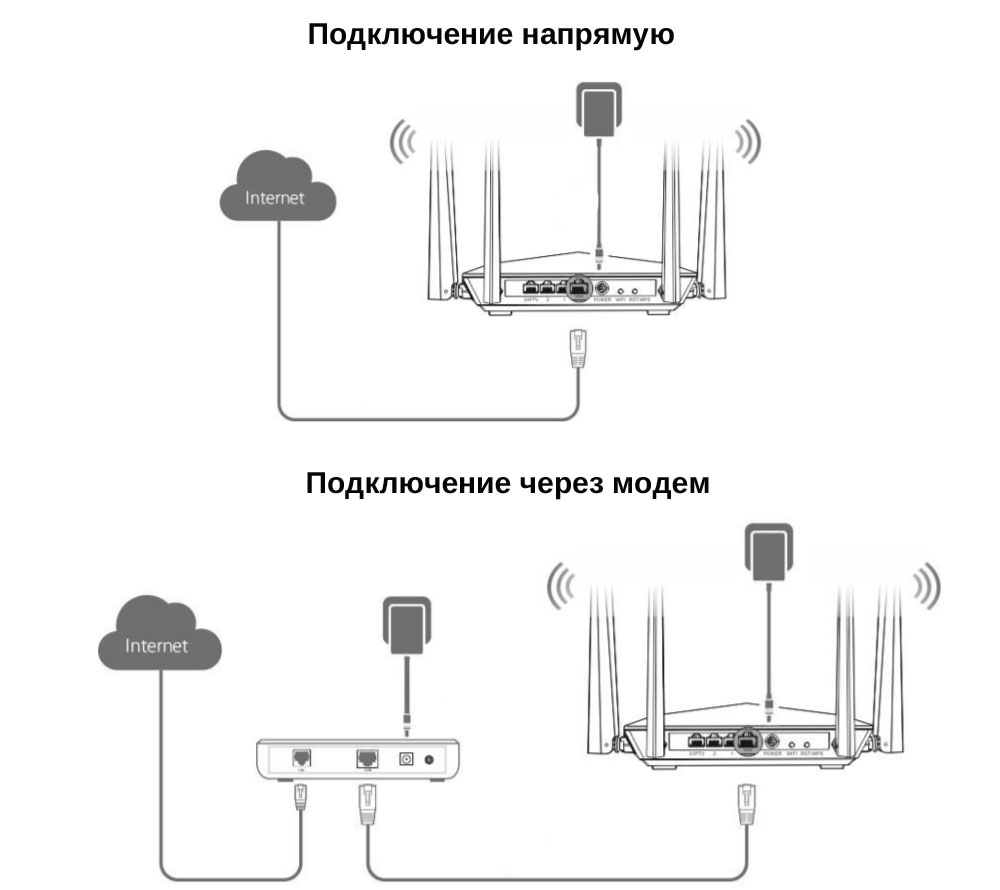
Подключение роутера к управляющему устройству

Настройка роутера Tenda AC6 (AC1200)
После всех соединений устройств вам остается открыть панель управления и ввести необходимые сведения, чтобы заработал интернет. Для этого откройте на подключенном к роутеру управляющем устройстве (например, компьютере) любой браузер, вбейте в адресную строку адрес 192.168.0.1 и нажмите Enter. После этого вы увидите мастер быстрой настройки, который по шагам проведет вас по всем важным этапам. Кликните по кнопке «Старт». В случае настроек с телефона установите мобильное приложение Tenda WiFi.На первых же шагах мастер предложит выбрать тип подключения. Если вы его не знаете, загляните в свой договор с поставщиком интернета. Там может быть прописан тип PPPoE, статический IP, какой-либо другой или вовсе не быть никакого. В последнем случае выбирайте вариант «Динамический IP», а если указанного провайдером типа подключения нет в выпадающем списке мастера настроек, нажмите «Пропустить» и переходите к детальным настройкам. Когда вы выберите тип подключения, откроются соответствующие ему поля. Это может быть маска подсети и шлюз, имя и пароль пользователя и другое. При заполнении строки «MAC-адрес» выберите вариант «По умолчанию» или введите MAC-адрес из вашего договора.
На следующем шаге нужно заполнить информацию о Wi-Fi-сетях. Для этого выберите мощность передачи для сети 2,4 ГГц, придумайте для нее название и пароль, а также придумайте пароль для входа в данную панель управления. Вы можете оставить и то название с паролем, что указаны на этикетке, но задание собственных данных более безопасно. Если вас устроит одинаковый пароль для панели управления и вашей домашней Wi-Fi-сети, тогда поставьте галочку в поле по настройке пароля Wi-Fi в качестве пароля администратора. Не забудьте записать новые данные, иначе при их потере придется сбрасывать роутер до заводских настроек.
После этого шага вы подключитесь к интернету, то есть в любом открытом браузере уже должны грузиться страницы. Осталось подключиться к сети Wi-Fi со всех устройств в доме: планшетов, телефонов и прочих беспроводных девайсов. При подключении ищите сеть по тому имени, которое задали на предыдущем шаге, и вводите придуманный вами пароль. Рекомендуем также задействовать функцию «Подключаться автоматически» (при ее наличии на подключаемом устройстве).
После завершения подключения вы попадете в основное меню панели управления, где при желании можете задать дополнительные настройки. Коротко рассмотрим некоторые из них. Самая верхняя строка меню с названием «Статус подключения к Интернет» покажет вам базовую информацию о том, какова текущая скорость, IP-адрес, сколько подключено устройств онлайн, какова версия прошивки и другое. В разделе «Настройка Интернета» вручную настраивается то, что мы уже обсуждали выше. А в разделе «Настройки WiFi» есть ряд интересных функций.
Первым делом это уникальная функция Breamforming, которая запомнит расположение ваших беспроводных устройств и усилит сигнал именно для этих устройств для более эффективной их работы. Улучшению связи способствуют и настройки таких параметров, как помехоустойчивость и мощность передачи. Если вы желаете задать расписание для Wi-Fi-сети, например отключать ее на ночь, чтобы ваши дети не сидели до глубокой ночи в интернете, воспользуйтесь разделом «Расписание WiFi». Здесь же можно настроить роутер в качестве точки доступа или ретранслятора (подробнее с режимами поможет познакомиться статья «Режимы работы роутера ZyXEL Keenetic Lite III»).
При желании настроить гостевую сеть перейдите в одноименный раздел меню. Здесь вы можете задавать отдельные имена для сетей на частотах 2,4 ГГц и 5 ГГц, пароль (или оставить без пароля), ввести ограничения скорости и период действия сети. Такая сеть пригодится вам, если ваш дом часто посещают гости, если роутер стоит в офисе или другом людном месте или в вашем доме много умных вещей. Дело в том, что при подключении постороннего устройства к вашей обычной сети возникают различные уязвимости: абонент может подключиться к ресурсам вашей локальной сети или у него может быть зараженное устройство, которое пропустит вирус в вашу сеть. Особенно уязвимы к атакам вещи умного дома, не обладающие той же защитой, что и компьютеры.
Упомянем и еще одну функцию, которая может быть востребована в семьях с детьми. Это «Родительский контроль», при помощи которого вы можете построить список сайтов, запрещенных для посещения, задать время доступа к интернету для конкретного устройства (по MAC-адресу), а также отслеживать время пребывания в сети этого устройства. Для этого перейдите в одноименный раздел меню и задайте интересующие вас настройки.
Сброс настроек роутера Tenda
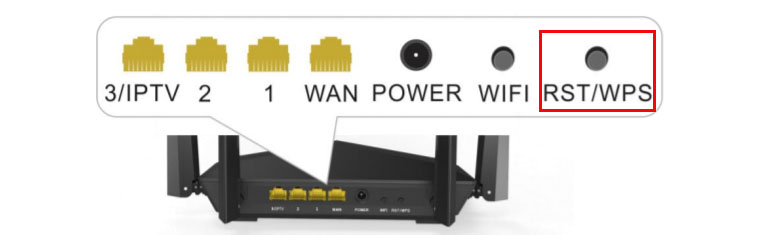
Рассмотренных выше настроек вполне достаточно, чтобы в доме исправно работал интернет. Для более сложных настроек советуем изучить все возможности меню панели управления.

У кого такое было когда то устанавливал сеть вбил туда все данные сам роутер работает и раздает интернет. Но понадобилось переустановить на одном компе ОС и тут выяснислось что забыл и пароль на сеть и логин и пароль на вход в морду роутера. Теперь пытался сбросить на заводские настройки чего только не делал что не пробовал не сбрасывается и все хоть ты тресни. и делал этот метод 30/30/30 тоже не получается модель роутера ProLink PWX2004

У кого такое было когда то устанавливал сеть вбил туда все данные сам роутер работает и раздает интернет. Но понадобилось переустановить на одном компе ОС и тут выяснислось что забыл и пароль на сеть и логин и пароль на вход в морду роутера. Теперь пытался сбросить на заводские настройки чего только не делал что не пробовал не сбрасывается и все хоть ты тресни. и делал этот метод 30/30/30 тоже не получается модель роутера ProLink PWX2004
Кнопку Reset нажать и удерживать более 3 секунд., роутер сбросит все настройки на заводские.

Удерживал кнопку и более трех секунд чего только не пробовал не сбрасывает включаешь а сеть название которое установил имя так и стоит и зайти в морду нельзя забыл пароль и пароль от вайфай сети тоже не помню. Вот именно через Reset никак не сбрасывается . Писал же об этом.


Удерживал кнопку и более трех секунд чего только не пробовал не сбрасывает включаешь а сеть название которое установил имя так и стоит и зайти в морду нельзя забыл пароль и пароль от вайфай сети тоже не помню. Вот именно через Reset никак не сбрасывается . Писал же об этом.
Может быть кнопочка приказала долго жить!? Тогда придется разбирать роутер и коротить контакты.

нажать перед включением роутера в сеть и удерживать кнопку более 3х секунд после подачи питания на роутер
Может быть кнопочка приказала долго жить!? Тогда придется разбирать роутер и коротить контакты.
вряд ли кнопка приказала долго жить, она ведь, практически, не используется. только если заводской брак.
может в блоке питания напряжение просело, т.е. кондерам пипец. не мешало бы проверить или попробовать другой блок.

Нет при удерживании кнопки в роутере перестают мигать почти все лампочки кроме одной крайней через какое то время начинаю работать нет однозначно это не кнопка резет , но если в блоке питания напряжение просядет роутер вообще перестанет работать а так роутер работает если его подключить , другие компы помнят пароль и сотовый телефон тоже помнят сразу заходят в сеть и интернет раздает.

прошивать не пробовал?

прошивать не пробовал?
Да как его прошить если писал же выше в его настройки не могу зайти не помню пароля .

прошивать не пробовал?
Да как его прошить если писал же выше в его настройки не могу зайти не помню пароля .
Что за ДВА года проблема не решилась что-ли?

Да как его прошить если писал же выше в его настройки не могу зайти не помню пароля .
а что так трудно нажать иголкой на кнопку ресет ? тоже мне проблема. я тоже пароль не помнил для входа. кто то сменил. а стандартный там admin-admin.
ну если кнопка не работает лучше отнести его на ремонт или уже новый купить. стоит не очень дорого.
Удерживал кнопку и более трех секунд чего только не пробовал не сбрасывает включаешь а сеть название которое установил имя так и стоит и зайти в морду нельзя забыл пароль и пароль от вайфай сети тоже не помню. Вот именно через Reset никак не сбрасывается . Писал же об этом.
нифига ничего не помните и хотите чтобы вам помогли. уж не воруете ли вы вай фай чей то ?
Персональные лицензии на антивирус Касперского. Помогу чем смогу. Бесплатно.
просто тыркайте кнопку ресет пока пациент не созреет

Нет при удерживании кнопки в роутере перестают мигать почти все лампочки кроме одной крайней через какое то время начинаю работать нет однозначно это не кнопка резет , но если в блоке питания напряжение просядет роутер вообще перестанет работать а так роутер работает если его подключить , другие компы помнят пароль и сотовый телефон тоже помнят сразу заходят в сеть и интернет раздает.
Помнят какой пароль? К WiFi и/или в вэбморде роутера? Если так то пароли значит сохранены в браузер(ах)е, которые легко посмотреть.

а что так трудно нажать иголкой на кнопку ресет ? тоже мне проблема. я тоже пароль не помнил для входа. кто то сменил. а стандартный там admin-admin.
вот дают люди.
ну если кнопка не работает лучше отнести его на ремонт или уже новый купить. стоит не очень дорого.
нифига ничего не помните и хотите чтобы вам помогли. уж не воруете ли вы вай фай чей то ?
Читайте внимательно всю тему. Я написал что кнопка резет не сбрасывает . Уж сто раз пробовал. А насчет кражи вайфай "умно" очень умно.Хоть сами поняли что написали ?
Помнят какой пароль? К WiFi и/или в вэбморде роутера? Если так то пароли значит сохранены в браузер(ах)е, которые легко посмотреть.
Вот именно этот пароль как зайти в вэб морду не помнит.

Вот именно этот пароль как зайти в вэб морду не помнит.
* при включенном роутере зажать Reset и удерживать более 15 секунд, пока не начнут мигать индикаторы
* при выключенном роутере зажать Reset и удерживая ее, подключить питание + (поэкспериментировать с интервалом отпускания кнопки Reset)

Как вариант:
* при включенном роутере зажать Reset и удерживать более 15 секунд, пока не начнут мигать индикаторы
* при выключенном роутере зажать Reset и удерживая ее, подключить питание + (поэкспериментировать с интервалом отпускания кнопки Reset)
Все танцы с бубном пробовал . Вы что думаете я в интернете не смотрел. Все пробовал. Тут вот думал что может быть что новенькое подскажу. Да и он нормально все сбрасывал просто в один момент тупанул и все. А так сам роутер работает ЛАН а вот по вайфаю ни фига нажимаешь кнопку WPS начинает мигать красным и ничего не подключается.

по ходу крякнула прошивка

по ходу крякнула прошивка
Гениально просто гениально и как это другие не додумались. Знаете на Востоке есть поговорка " Лучше ничего не сказать чем сказать ничего."

Всем добрый день. Возможно тема мертвая, но у меня такая же ситуация. Роутер TL-WR841ND_v7.2. Все один в один: на работе роутер работает, раздает вайфай, есть все соединения. А при попытке сбросить на заводские настройки ничего не происходит. Ресет можно держать хоть весь день. В морду зайти нельзя (админ давно уволился и пароль никто не знает) сеть работает и всех устраивает. Я взял роутер домой полдня пробовал разные варианты, ничего не помогает. Программатором перешил флешпамять на последнюю прошивку. Роутер включается, но не работает. пробовал прошивку постарее, результат тот же. Вернул на место старую прошивку - роутер работет как раньше, раздает и не пускает менять никакие настройки. Мог ли админ что-то настроить в роутере так, что ничего нельзя изменить?

Читайте также:


